
При просмотре тысяч веб-сайтов происходит ряд событий, обеспечивающих более быстрый доступ к сайту, более оптимальную загрузку содержимого этой страницы и оптимизацию всего, что связано с веб-сайтом. лучший способ.
Во всех этих процессах мы часто слышим такие термины, как кэш, файлы cookie, миниатюры и многие другие, где каждый выполняет определенную задачу, но сегодня Solvetic проведет подробный анализ одного из них, который мы часто слышим, но не знаем влияния и возможностей. роль, которую это играет во всех текущих браузерах и являются куки.
Что такое куки?
Файлы cookie, файлы cookie на испанском языке, но не те, которые мы можем взять с молоком, представляют собой набор файлов, которые создаются конкретным веб-сайтом и в которых размещаются небольшие объемы данных, которые передаются между отправителем и получателем, Таким образом, отправитель ссылается на сервер, на котором размещен посещаемый веб-сайт, а получателем является браузер, используемый для доступа к этому веб-сайту, называемый Google Chrome, Edge, Safari и т. Д.
Вот почему, когда мы обращаемся к веб-сайту, появляется всплывающее окно, указывающее, что сайт использует файлы cookie для улучшения работы в Интернете:

Небольшая история: куки-файлы веб-сайтов были изобретены в 1994 году американским программистом Лу Монтулли в то время, когда он разрабатывал код для браузера Netscape, и у них есть основная задача: следить за пользователем сохраняя историю активности определенного веб-сайта, затем с этой информацией предлагайте наиболее подходящий контент в соответствии с привычками просмотра, и именно здесь возникли некоторые противоречия в отношении конфиденциальности каждого пользователя.
Но куки имели такой бум, что сегодня у нас есть различные типы, такие как:
сеансовые куки
Эти типы файлов cookie имеют короткий период и удаляются, когда мы закрываем браузер.
постоянные куки или постоянные куки
Это файлы cookie, используемые для отслеживания пользователя путем размещения данных о том, как перемещаться по веб-сайту в течение определенного времени.
безопасные куки или безопасные куки
Это файлы cookie, которые содержат зашифрованную информацию для защиты хранящихся там данных от жертв злонамеренных атак третьих лиц и используются только в соединениях HTTPS, отсюда и их имя.
зомби печенье
Как и фильмы ужасов или неизвестности, куки-зомби могут воссоздать себя после удаления, то есть браузер не имеет над ними власти, потому что они будут продолжать восстанавливаться и хранятся в компьютере. Не в браузере.
Хотя на первый взгляд это очень приятный термин, реальность такова, что они могут стать полной неприятностью. То, что все так тесно связано, является большим преимуществом, но это также означает, что наша информация с большей вероятностью будет показана другим, если мы не примем соответствующие меры. Файлы cookie основаны на небольшой информации, которую веб-сайт отправляет в ваш браузер и оставляет в ней, чтобы он мог получать данные о вашей навигации. У него много функций, некоторые, хотя они кажутся действительно полезными, с ними нужно быть осторожным. В нашем браузере скрыто гораздо больше информации, чем мы считаем, даже если она не видна.
Зайдя на веб-сайт, вы увидите, что если вы хотите что-то купить и добавить в корзину, даже если вы закроете страницу и снова откроете, выбор сохраняется. Это также происходит, когда вы заходите на страницу в социальной сети и продолжаете работать, несмотря на закрытие окна.
Причина в том, что эти страницы могут читать данные благодаря тому, что они ранее отправили вам свой «шпионский файл». Обычно это невежество для пользователя, поскольку обычно отображается предупреждающий знак о том, что сайт использует файлы cookie в вашей навигации. Именно для этих файлов cookie, когда вы выполняете поиск чего-либо, на других страницах вы получаете персонализированные рекламные сообщения, основанные на ваших поисках. Дело не в том, что ваш браузер - гадалка, а в том, что сайт уже собирал вашу информацию.
Следует отметить, что после этих браузеров стало больше мира и что, если вы очень заинтересованы в безопасности, существуют браузеры, которые намного защищают вашу конфиденциальность, предотвращая перемещение ваших данных в Интернете. Никогда не размещайте свои пароли где-либо и используйте много безопасности, чтобы создать это.
Вход на потенциально опасный веб-сайт может привести к нашим последствиям, а проблема загрузки может включать внедрение вирусов на наш компьютер. Поэтому, прежде чем проверять, где можно скачать файл, проведите временный анализ вашего компьютера, но да, убегайте от поддельного антивируса. Всегда внимательно просматривайте, зная, где вы получаете доступ и какие данные вы предоставляете. Личная информация может быть использована в качестве дурных намерений, поэтому мы советуем вам взглянуть на эти уловки, чтобы вы могли путешествовать лучше и безопаснее в Интернете.
Помня об этой концепции, мы научимся управлять файлами cookie в наших браузерах гораздо более централизованно.
1. Управляйте и просматривайте куки в Google Chrome
Управление куки в Google Chrome
$config[ads_text6] not foundGoogle Chrome сегодня является самым популярным браузером среди миллионов пользователей благодаря своей универсальности, возможностям разработки и динамической среде. В случае отсутствия Google Chrome мы можем скачать его по следующей ссылке:
Google Chrome для Windows
Google Chrome для macOS
Google Chrome для Linux
Google Chrome для Android
Google Chrome для iOS
Шаг 1
Первым шагом, который мы узнаем, будет удаление файлов cookie, размещенных в нашем браузере Google Chrome, для этого мы нажимаем кнопку «Настройка и управление Google Chrome» и выбираем опцию «Настройки»:
На окнах

В macOS

Шаг 2
В новом окне в обеих системах мы перейдем в нижний раздел и нажмем «Дополнительно»:

Шаг 3
В появившемся новом окне мы перейдем в раздел «Конфиденциальность и безопасность», где мы найдем категорию «Настройки контента».
На окнах

В macOS

Шаг 4
Теперь в обеих системах будет отображаться следующее окно:

Шаг 5
Там нажмите на раздел «Cookies», и в обеих операционных системах будет отображаться следующее:
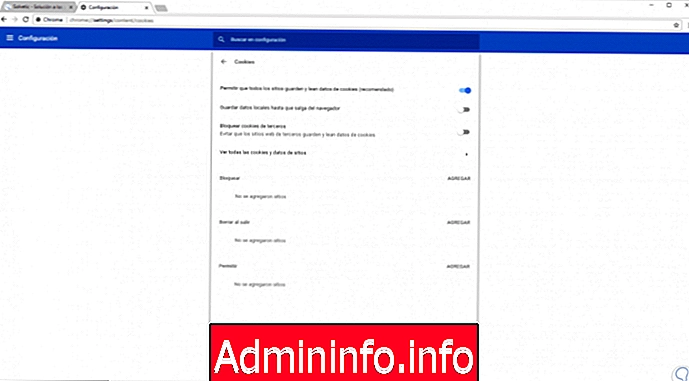
Шаг 6
Оттуда можно будет управлять файлами cookie, и для этого предлагаются следующие альтернативы:
Разрешить всем сайтам сохранять и читать данные cookie
Как мы видим, это опция по умолчанию, которая позволяет всем веб-сайтам размещать свои куки в браузере.
Сохраняйте локальные данные до выхода из браузера
Это файлы cookie сеанса, которые автоматически удаляются при закрытии Google Chrome.
Блокировать сторонние куки
Активируя эту опцию, мы запрещаем сторонним веб-сайтам размещать свои куки в браузере.
Внизу у нас есть возможность индивидуально контролировать управление файлами cookie для определенных сайтов, используя следующие параметры:
запирать
На сайтах, добавленных в этот раздел, все ваши куки будут заблокированы.
Удалить при выходе
На сайтах, зарегистрированных здесь, когда мы закрываем браузер, все ваши куки будут удалены автоматически.
разрешать
У сайтов, которые мы добавим, будет бесплатный способ размещения и использования файлов cookie в Google Chrome.
Шаг 7
Чтобы изменить эти настройки, просто нажмите на строку «Добавить» и введите желаемый URL:

Шаг 8
Нажмите «Добавить», и мы увидим, что этот сайт настроен в соответствии с желаемым разрешением:

2. Очистить куки в Google Chrome
Шаг 1
Чтобы просмотреть файлы cookie, которые в настоящее время имеются в Google Chrome, мы должны нажать на строку «Просмотреть все файлы cookie и данные сайта», и в обеих системах будут отображены текущие файлы cookie:

Шаг 2
Там у нас будет полный список файлов cookie, и вы можете удалить их, нажав на строку «Удалить все».
Теперь Google Chrome дает нам возможность искать только файлы cookie с определенных сайтов, для этого мы вводим имя в поле «Поиск файлов cookie», и эти результаты будут отфильтрованы:

Шаг 3
Там мы можем удалить куки с этих сайтов специально. Мы можем захотеть получить более подробную информацию о cookie-файле, прежде чем приступить к его удалению, для этого мы должны щелкнуть значок воспроизведения (Play) рядом с мусорной корзиной, и в Google Chrome будет отображена следующая информация об этом cookie:

Шаг 4
Там мы можем устранить их, щелкнув по значку X. Наконец, когда мы добавим веб-сайт в раздел cookie, щелкнув значок трех вертикальных точек, у нас будет возможность редактировать поведение файлов cookie на этом сайте:

3. Очистите все куки в Google Chrome
Выше приведен технический метод удаления файлов cookie из Google Chrome, но существует гораздо более практичный способ общего удаления всех файлов cookie в Chrome.$config[ads_text5] not found
Для этого в разделе «Конфиденциальность и безопасность» мы перейдем в раздел «Удалить данные просмотра»:
В macOS

На окнах

Шаг 2
В обеих системах будет отображаться следующее окно, в котором мы настраиваем следующее. Как только это будет определено, нажмите кнопку «Удалить данные».
- Временной интервал, в течение которого должны быть удалены файлы cookie (последний час, последние 24 часа, последние 7 дней, последние четыре недели или все)
- Установите флажок «Файлы cookie и другие данные сайта»

примечание
Для доступа к этой опции у нас есть следующие альтернативы:
- Нажмите на меню Google Chrome и перейдите к Дополнительные инструменты / Очистить данные просмотра
- Используйте комбинацию клавиш
Ctrl + Shift + Delete
На андроид
Наконец, для пользователей Android это будет процесс удаления или управления файлами cookie на мобильных телефонах. Если мы хотим удалить все файлы cookie из Google Chrome на Android, мы открываем браузер и нажимаем на меню, чтобы выбрать опцию «История»:

Появится следующее окно, в котором мы щелкнем строку «Очистить данные просмотра», расположенную вверху:

В новом разделе мы активируем поле «Данные сайтов и куки» и можем определить временной интервал, если пожелаем.

Нажмите на кнопку «Очистить данные», чтобы подтвердить действие. Чтобы получить доступ к этой же опции, мы можем перейти в меню «Конфиденциальность / Удалить данные просмотра»:

Чтобы управлять файлами cookie Google Chrome на Android, в меню браузера выберите строку «Настройки» и перейдите в раздел «Настройки сайта»:

В появившемся окне нажмите «Cookies»:

Теперь мы увидим следующие варианты. Там мы можем включить или отключить куки со всех сайтов или только от третьих лиц.

4. Управление и просмотр файлов cookie в Firefox Quantum
Firefox Quantum - это новая ставка Mozilla для надежных, безопасных и, прежде всего, быстрых браузеров. Мы знаем, что избыток файлов cookie может существенно повлиять на этот замечательный атрибут, являющийся одним из столпов Firefox Quantum.
Управление куки в Google Chrome
Мы увидим, как управлять файлами cookie в Quantum, и, если у нас их еще нет, мы можем бесплатно загрузить их по следующей ссылке:
Firefox Quantum для Windows
Firefox Quantum для MacOS
Firefox Quantum для Linux
Firefox Quantum для Android
Firefox Quantum для iOS
Шаг 1
Чтобы запустить процесс управления файлами cookie в Firefox Quantum, нажмите на меню и выберите «Настройки»:
В macOS

На окнах
В случае Windows 10 нажмите на строку «Параметры»:

В появившемся окне перейдем в раздел «Конфиденциальность и безопасность», который будет одинаково отображаться в обеих системах :

Мы можем увидеть раздел «Файлы cookie и данные сайта», где мы можем управлять такими деталями, как:
- Сохраняйте куки-файлы до тех пор, пока не возникнут две ситуации, они не истекут или не будут удалены при закрытии Firefox Quantum
- Принимать или не принимать сторонние куки
- Блокировать все куки в целом
Чтобы определить эти значения, просто отобразите ваши параметры и выберите соответствующие:

Выдающимся моментом в Quantum является то, что мы можем видеть объем пространства, которое куки в настоящее время занимают на жестком диске. Чтобы подробно узнать о файлах cookie, хранящихся в Firefox Quantum, нажмите кнопку «Управление данными», и мы сможем визуализировать все файлы cookie или выполнить поиск специальных, введя название сайта в поле поиска:

Там мы видим количество связанных файлов cookie и последний раз, когда к ним обращались. Просто выберите один из них и нажмите кнопку «Удалить выбор», чтобы удалить только этот, или нажмите кнопку «Удалить все отображаемые», чтобы удалить все дисплеи:

Чтобы управлять поведением файлов cookie на определенных сайтах, мы нажимаем кнопку «Исключения» и в соответствующем поле вводим URL-адрес для редактирования и также нажимаем на соответствующее разрешение. Нажмите «Сохранить изменения», чтобы применить их.
запирать
Заблокировать все куки с добавленного сайта.
Разрешить в этом сеансе
С этой опцией куки разрешены только в текущем сеансе, но тогда они будут заблокированы.
разрешать
Поддерживает все куки с выбранного сайта.

5. Очистите все куки в Firefox Quantum
Чтобы легко удалить все cookie-файлы из Firefox Quantum, нажмите кнопку «Очистить данные», и в появившемся окне мы активируем доступные поля и нажмите кнопку «Очистить»:

На андроид
В случае Firefox Quantum на Android первым шагом является управление файлами cookie, для этого мы открываем приложение на Android, нажимаем на значок меню и выбираем опцию «Настройки»:

В новом окне мы выбираем опцию «Конфиденциальность»:

Теперь мы увидим следующее окно, где нажимаем «Cookies»:

При нажатии на нее отобразятся следующие параметры, чтобы выбрать наиболее подходящий в соответствии с типом требований, которые необходимо настроить:

Теперь, чтобы очистить все файлы cookie от Firefox Quantum на Android, нажмите кнопку «Очистить личные данные» и в появившемся окне активируйте флажок «Файлы cookie и активная сессия начинается». Нажмите на кнопку «Очистить данные», чтобы применить данные.

6. Управляйте и просматривайте куки в Opera
Opera - еще один из современных браузеров, с помощью которого он дает возможность управлять различными функциями и отличается легким и безопасным браузером.
Управление куки в Opera
Opera можно скачать по любой из следующих ссылок:
Опера для Windows
Опера для macOS
Опера для Linux
Опера для Android
Опера для iOS
Шаг 1
Чтобы управлять куки в Opera:
В macOS
Чтобы управлять файлами cookie в Opera, в случае с macOS мы заходим в меню «Opera» и там выбираем «Опции»:

На окнах
В случае Windows, нажмите на значок Opera в верхнем левом углу и выберите «Настройки»:

примечание
Мы можем использовать следующие ключи для прямого доступа к конфигурации.
Alt + P
Шаг 2
В обеих системах мы получим доступ к разделу «Конфиденциальность и безопасность», а в случае macOS мы найдем раздел «Cookies»:

Шаг 3
Оттуда мы можем выполнять действия с файлами cookie, такие как:
- Разрешить все файлы cookie сайта
- Блокировать все сторонние куки
- Используйте сеансовые куки для того, чтобы в момент закрытия Opera они автоматически удалялись
- Блокировать все куки
На окнах
$config[ads_text5] not foundВ случае с Windows у нас есть те же опции, но кое-что более дополнительное:

Шаг 4
Мы видим внизу две кнопки:
Управлять исключениями
Отсюда можно будет добавить правила домена с определенным разрешением (Разрешить, Заблокировать или Удалить при выходе).

Все куки и данные сайта
Здесь у нас будет доступ ко всем файлам cookie, размещенным в Opera, и мы сможем найти те из файлов, которые указаны на конкретном веб-сайте, где указано их количество и описание:

Шаг 5
Чтобы удалить их, нажмите кнопку «Удалить все отображаемые» или нажмите знак X, чтобы удалить только один файл cookie.
Чтобы удалить все куки, в случае macOS, мы нажимаем кнопку «Удалить данные просмотра»:

Шаг 6
Появится следующее окно, в котором мы активируем окно «Файлы cookie и другие данные сайта». Нажмите кнопку «Очистить данные просмотра», чтобы подтвердить действие.

На окнах
В случае Windows нажмите кнопку «Очистить данные браузера», расположенную в разделе «Конфиденциальность»:
$config[ads_text6] not found
В открывшемся окне мы активируем поле «Cookies и другие данные сайта» и определяем частоту удаления. Нажмите «Очистить данные просмотра», чтобы завершить действие.

На андроид
В случае Opera на Android, мы открываем приложение браузера Opera, нажимаем значок внизу и затем нажимаем значок шестеренки, чтобы получить доступ к конфигурации:

Появится следующее окно, где мы нажимаем на опцию «Дополнительно»:

Мы увидим следующее:

Шаг 14

Там мы можем активировать или не использовать куки в Opera. Теперь, чтобы удалить все куки, размещенные в Opera, мы возвращаемся к конфигурации и на этот раз выбираем опцию «Удалить данные просмотра»:
$config[ads_text5] not found
В появившемся окне мы активируем поле «Удалить файлы cookie и данные». Нажмите OK, чтобы применить изменения.

7. Управляйте и просматривайте куки в Microsoft Edge
Microsoft Edge - это приверженность Microsoft всей теме браузера и, следовательно, браузер по умолчанию для Windows 10.
Шаг 1
Чтобы выполнить процесс управления файлами cookie в Microsoft Edge, мы заходим в браузер и нажимаем на значок меню и в раскрывающемся списке выбираем «Настройки»:

Шаг 2
Теперь нажмите кнопку «Просмотреть дополнительные настройки»:

Шаг 3
В разделе «Конфиденциальность и услуги» мы находим строку «Cookies»:

Шаг 4
Мы видим, что его значением по умолчанию является «Не блокировать куки», и, щелкнув по раскрывающемуся полю, вы сможете выбрать эти варианты. Там мы можем заблокировать все куки, только куки третьих лиц или включить их все.

8. Управляйте и просматривайте куки в Safari
В macOS
Safari - это браузер, интегрированный в системы MacOS, и чтобы отключить файлы cookie в этом браузере, мы получим к нему доступ, перейдем в меню Safari и выберите опцию «Настройки»:
$config[ads_text5] not found
В новом окне мы перейдем на вкладку «Конфиденциальность», где увидим следующее:

Там, в разделе «Файлы cookie и данные сайта», мы можем заблокировать все файлы cookie, активировав их флажок.
Теперь, чтобы управлять ими, нажмите кнопку «Управление данными веб-сайта», чтобы увидеть все куки, сохраненные в Safari:

Там мы можем удалить все или только некоторые из выбранных, как и предыдущие браузеры, мы можем ввести критерии поиска в соответствующее поле, чтобы увидеть только файлы cookie указанного веб-сайта. Там мы можем удалить этот файл cookie, если это необходимо.
$config[ads_text6] not found
На айфоне
Чтобы удалить куки в Safari с iPhone, мы сделаем следующее:
Заходим в панель настроек и выбираем приложение Safari

Здесь мы выберем опцию «Удалить историю и данные с сайтов».

Наконец, мы подтверждаем в «Очистить историю и данные», чтобы удалить навигационную информацию.

Мы научились управлять файлами cookie различных веб-сайтов, чтобы улучшить управление и доступ к веб-сайтам.
СТАТЬИ